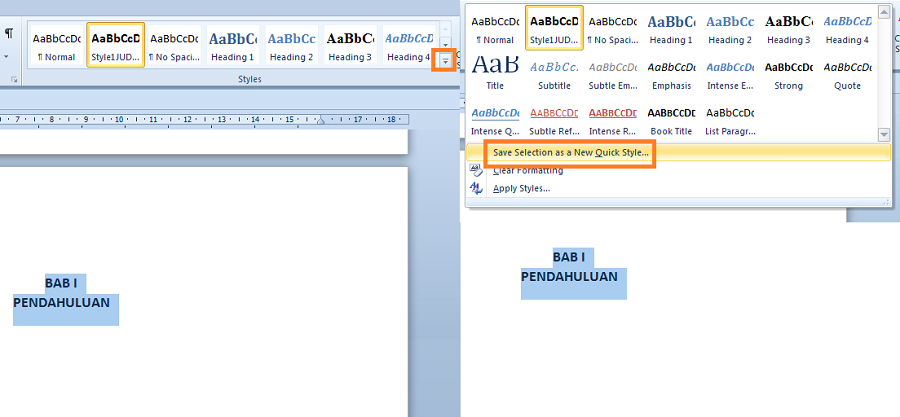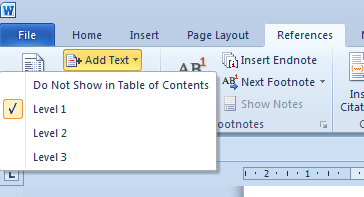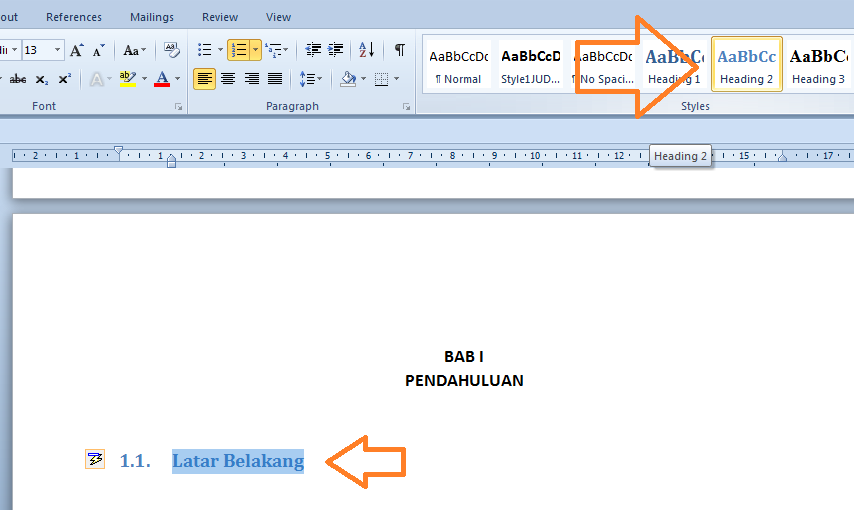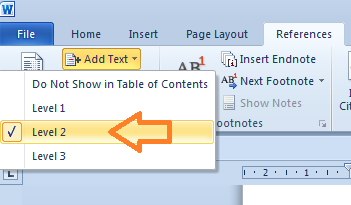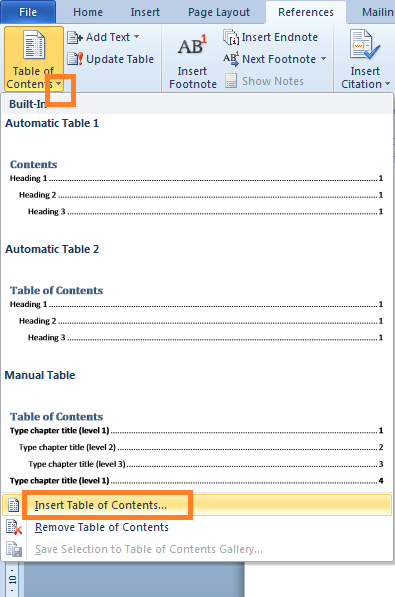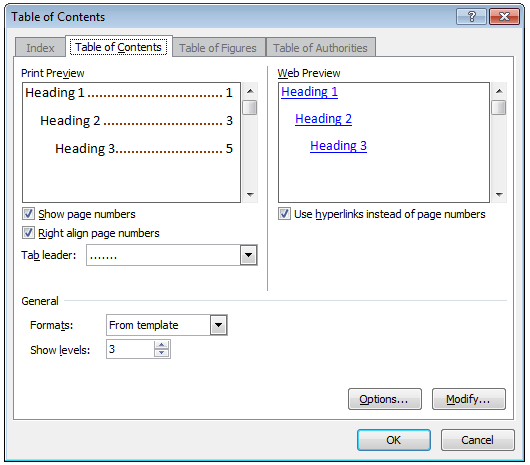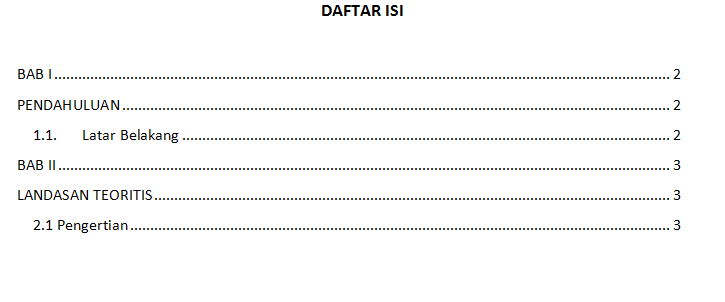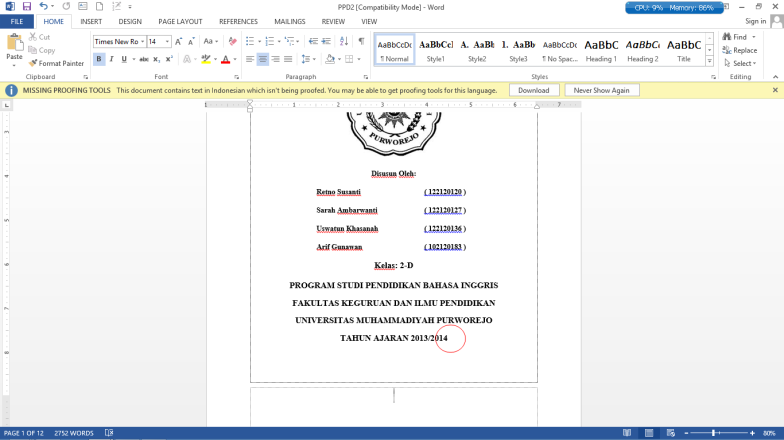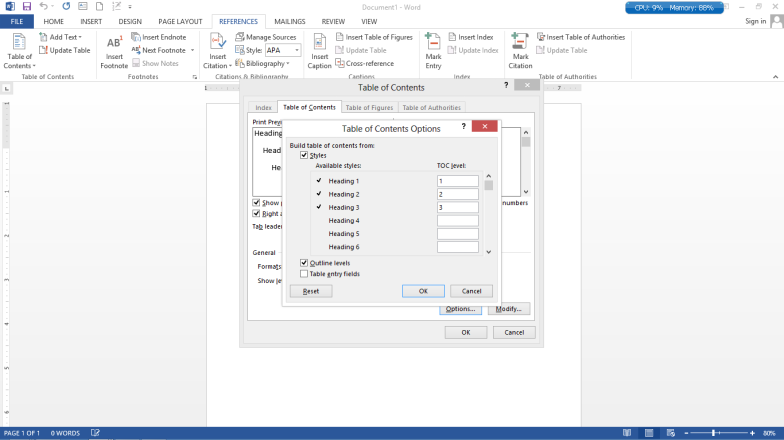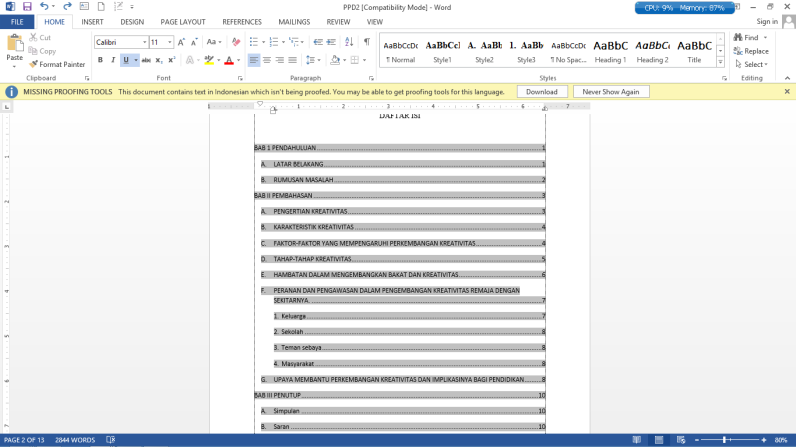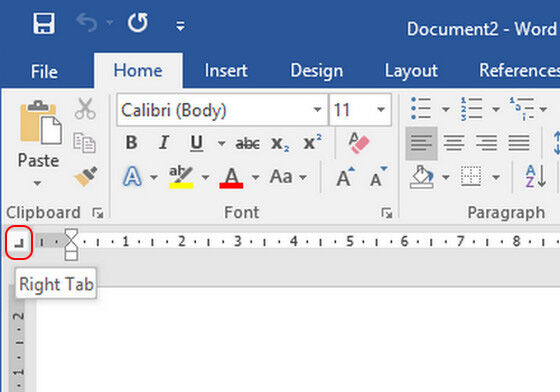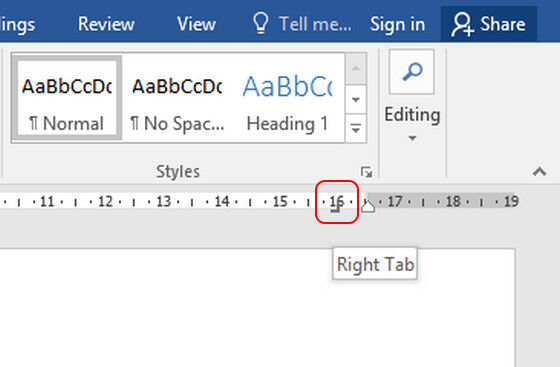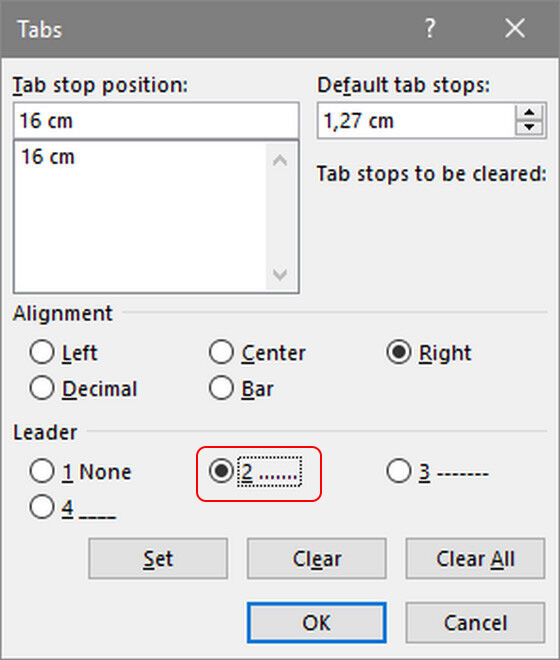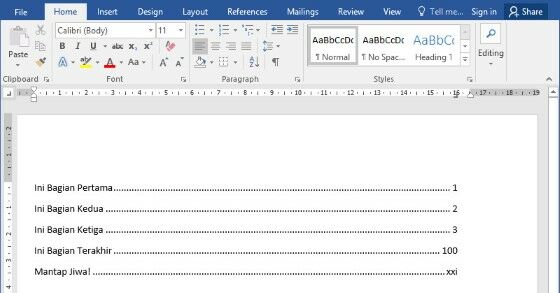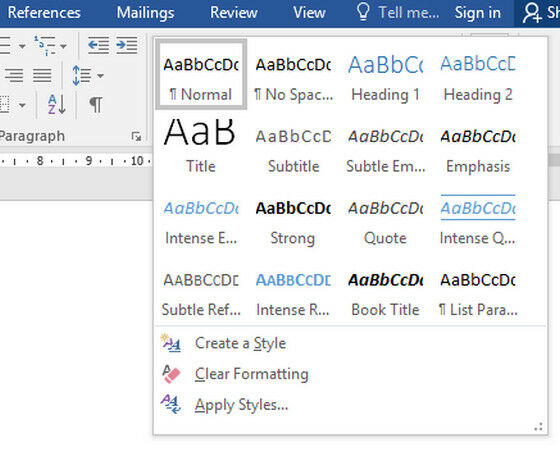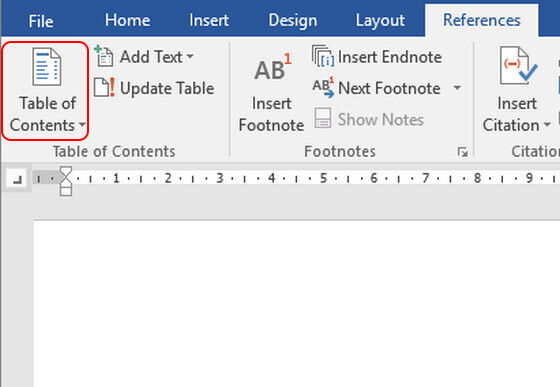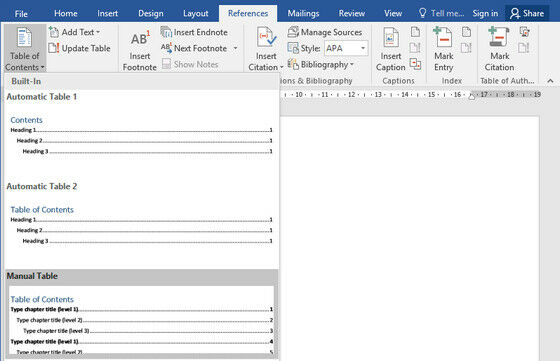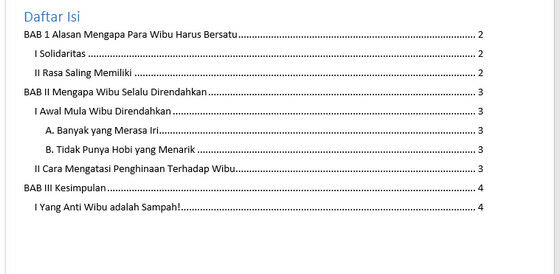Aslinya tanaman monstera ini memiliki habitat di hutan tropis Meksiko dan Guatemala. Namun saat ini tentunya sudah menyebar pula pertumbuhannya di Indonesia dan sangat mudah ditemui di tempat penjualan tanaman hias. Keberadaan tanaman ini juga sedang naik daun dengan mudahnya budidaya dan tingginya profit yang didapatkan para pembudidaya. Bisa dikatakan sebagai salah satu tanaman hias idola semua orang.
Morfologi Tanaman Monstera
Daun tanaman monstera bentuknya mirip dengan daun talas, mengkilat hijau bercahaya. Semakin tua usia daun, semakin gelap warnanya, namun juga semakin memberikan kesan elegan bagi ruangan tempatnya tumbuh. Selain itu, di siang hari pasokan oksigen yang diterima orang di dalam ruangan juga dapat bertambah dengan tanaman monstera ini.
Setiap batangnya menyangga satu daun, terkumpul di satu titik di bagian bawah tanaman menuju akar. Akarnya terbagi 2 menjadi yang muncul di permukaan dan tenggelam di bawah tanah.
Akar yang muncul seperti menggantung di udara atau melekat di batu sekitar tumbuhan, yang berfungsi untuk menyeimbangkan postur tanaman. Sementara akar yang menembus tanah berfungsi menopang tumbuhan sambil mengasup nutrisi dari dalam tanah.
Terkadang, jika nutrisi mencukupi, Anda dapat melihat buah tanaman monstera yang bentuknya mirip seperti nanas.
Budidaya Tanaman Monstera
Mudah sekali lho, untuk membudidayakan tanaman monstera ini. Cukup dengan melakukan stek batang maka Anda sudah bisa mendapatkan tanaman monstera baru. Cahaya yang dibutuhkan cukup fleksibel pula mengingat tanaman ini mampu hidup di dalam ruangan dengan baik.
Penyiraman bisa Anda lakukan setiap hari di pagi dan sore hari untuk mencukupi kebutuhan air tanaman. Pemupukannya juga tidak perlu terlalu sering, 6 bulan sekali untuk dosis tanaman hias sudah cukup baik untuk menjaga pertumbuhan tanaman monstera.
Tanaman monstera bisa hidup di dalam pot maupun di halaman dengan tanah lapang. Namun, biasanya jika ditanam di pot, Anda akan mendapat daun yang lebih kecil, hanya sebesar telapak tangan orang dewasa.
Media tumbuh yang paling baik bagi tanaman monstera adalah sepertiga bagian tanah, sepertiga bagian lainnya pasir, dan sepertiga terakhir dilengkapi dengan pupuk kandang. Tambahkan satu sendok makan kapur dan 1 lapis pecahan batuan merah di dasar pot untuk mencegah tanah terhambur.
Awas beracun
Meskipun bentuk daunnya indah dan menyejukkan mata, Monstera deliciosa ternyata beracun. Daun tanaman ini, menurut Blankees.com, dapat menyebabkan keracunan pada orang dan binatang peliharaan jika tanpa sengaja mengunyahnya.
Uji coba pada tikus menyebabkan binatang ini mati segera setelah memakan ekstrak daun tersebut. Gejala keracunan Monstrea antara lain adalah rasa sakit dan nyeri segera setelah mengunyah daun ini disertai dengan aphonia (kehilangan suara), pelepuhan, suara serak, dan iritasi mulut.
Tanaman ini kadang-kadang berbuah dan akan matang setelah satu tahun. Buahnya berbentuk mirip nanas, ketika belum masak akan mengandung asam oksalat dalam kadar yang tinggi sehingga cukup berbahaya jika dimakan.
Jika buah telah matang, rasa dan teksturnya juga mirip buah nanas, namun hati-hati karena orang tertentu dapat mengalami urtikaria (ruam kulit berair) kemudian perih karena pecah.
Tips perawatan tanaman Monstera
Monstera deliciosa dapat hidup dengan baik di tempat yang memiliki suhu 23 sampai dengan 30 derajat Celcius pada siang hari, dan 15 derajat Celcius pada malam hari. Media tanam Monstera tidak jauh berbeda dengan jenis tanaman hias yang lain.
Media tanah yang baik digunakan untuk tanaman yang satu ini terbuat dari campuran tanah dengan pasir serta kompos dengan perbandingan satu banding satu. Budidaya tanaman Monstera bisa dilakukan dengan cara vegetatif.
Salah satu cara termudah untuk memperbanyak tanaman yang satu ini adalah dengan setek batang. Proses seteknya pun tidak berbeda dengan setek yang dilakukan pada tanaman jenis lain. Apabila ingin memperoleh hasil bibit yang baik maka juga diperlukan indukan yang baik.
Perawatan tanaman bunga Monstera juga sama dengan jenis tanaman lain yakni dengan penyiraman secara rutin, pemupukan berkala, dan menghindarkannya dari berbagai macam jenis hama serta penyakit yang mengancam.